Làm thế nào để trích xuất tất cả các bản ghi giữa hai ngày trong Excel?
Đây là một loạt dữ liệu trong Excel và trong trường hợp này, tôi muốn trích xuất tất cả các bản ghi hàng giữa hai ngày như hình ảnh chụp màn hình bên dưới, bạn có ý tưởng nào để xử lý nhanh công việc này mà không cần tìm kiếm dữ liệu và trích xuất từng hàng một theo cách thủ công không?
 |
 |
 |
Trích xuất tất cả các bản ghi giữa hai ngày theo công thức
Trích xuất tất cả các bản ghi giữa hai ngày bằng Kutools cho Excel![]()
Trích xuất tất cả các bản ghi giữa hai ngày theo công thức
Để trích xuất tất cả các bản ghi giữa hai ngày trong Excel, bạn cần thực hiện như sau:
1. Tạo một trang tính mới, Sheet2, và nhập ngày bắt đầu và ngày kết thúc vào hai ô, ví dụ, A1 và B1. Xem ảnh chụp màn hình:
2. Trong C1 trong Sheet2, nhập công thức này, =SUMPRODUCT((Sheet1!$A$2:$A$22>=A2)*(Sheet1!$A$2:$A$22<=B2)), nhấn đăng ký hạng mục thi phím để đếm tổng số hàng phù hợp. Xem ảnh chụp màn hình:
Lưu ý: trong công thức, Sheet1 là sheet chứa dữ liệu gốc mà bạn muốn trích xuất, $ A $ 2: $ A $ 22 là phạm vi dữ liệu, A2 và B2 là ngày bắt đầu và ngày kết thúc.
3. Chọn một ô trống mà bạn sẽ đặt dữ liệu được trích xuất, nhập công thức này =IF(ROWS(A$5:A5)>$C$2,"",INDEX(Sheet1!A$2:A$22,SMALL(IF((Sheet1!$A$2:$A$22>=$A$2)*(Sheet1!$A$2:$A$22<=$B$2),ROW(Sheet1!A$2:A$22)-ROW(Sheet1!$A$2)+1),ROWS(A$5:A5)))), nhấn Shift + Ctrl + Nhập và kéo Trình điều khiển điền tự động qua các cột và hàng để trích xuất tất cả dữ liệu cho đến khi các ô trống hoặc giá trị XNUMX xuất hiện. Xem ảnh chụp màn hình:
4. Loại bỏ các số không và chọn ngày hiển thị dưới dạng số có 5 chữ số, chuyển đến Trang Chủ Tab, và chọn Ngày ngắn hạn trong danh sách thả xuống Chung để định dạng chúng theo định dạng ngày tháng. Xem ảnh chụp màn hình: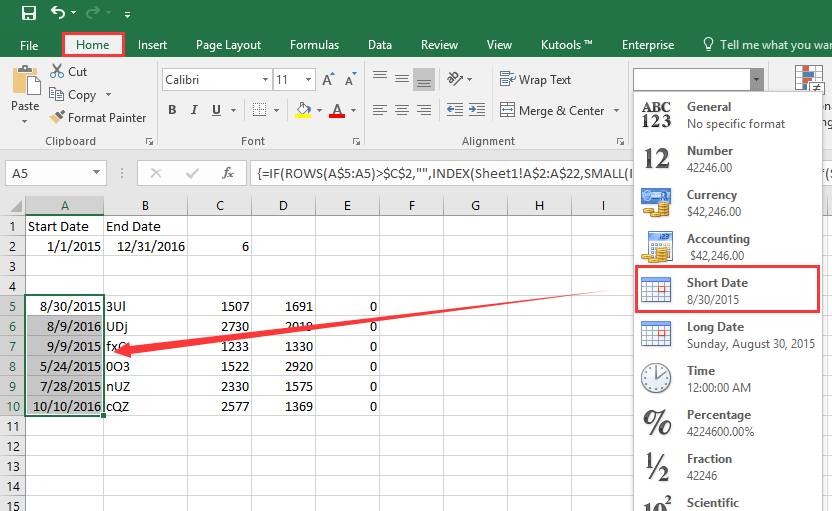
Trích xuất tất cả các bản ghi giữa hai ngày bằng Kutools cho Excel
Nếu bạn muốn dễ dàng xử lý công việc này hơn, bạn có thể thử tính năng Chọn ô cụ thể của Kutools cho Excel.
| Kutools cho Excel, với hơn 300 chức năng tiện dụng, giúp công việc của bạn dễ dàng hơn. |
Sau khi cài đặt Kutools cho Excel, vui lòng làm như sau:(Tải xuống miễn phí Kutools cho Excel ngay!)
1. Chọn dữ liệu bạn muốn trích xuất, nhấp vào Kutools > Chọn > Chọn các ô cụ thể. Xem ảnh chụp màn hình:
2. bên trong Chọn các ô cụ thể hộp thoại, kiểm tra Toàn bộ hàng tùy chọn và chọn Lớn hơn và Ít hơn từ danh sách thả xuống, hãy nhập ngày bắt đầu và ngày kết thúc vào các hộp văn bản, hãy nhớ kiểm tra và. Xem ảnh chụp màn hình: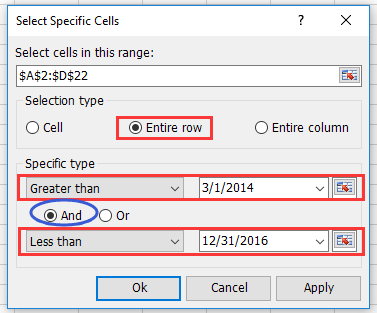
3. nhấp chuột Ok > OK. Và các hàng khớp với ngày đã được chọn. nhấn Ctrl + C để sao chép các hàng và chọn một ô trống và nhấn Ctrl + V để dán nó, hãy xem ảnh chụp màn hình:
Demo
Công cụ năng suất văn phòng tốt nhất
Nâng cao kỹ năng Excel của bạn với Kutools for Excel và trải nghiệm hiệu quả hơn bao giờ hết. Kutools for Excel cung cấp hơn 300 tính năng nâng cao để tăng năng suất và tiết kiệm thời gian. Bấm vào đây để có được tính năng bạn cần nhất...

Tab Office mang lại giao diện Tab cho Office và giúp công việc của bạn trở nên dễ dàng hơn nhiều
- Cho phép chỉnh sửa và đọc theo thẻ trong Word, Excel, PowerPoint, Publisher, Access, Visio và Project.
- Mở và tạo nhiều tài liệu trong các tab mới của cùng một cửa sổ, thay vì trong các cửa sổ mới.
- Tăng 50% năng suất của bạn và giảm hàng trăm cú nhấp chuột cho bạn mỗi ngày!

